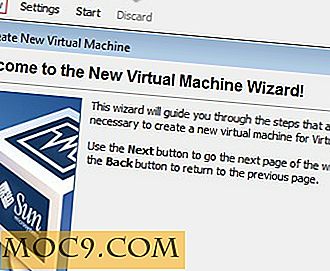Hoe Google Authenticator op een Windows-pc te gebruiken
Sinds enkele jaren is authenticatie in twee stappen een van de meest gebruikte methoden om onze online accounts te beveiligen, omdat het een extra beveiligingslaag toevoegt in de vorm van TOTP (Time-based One-time Password). Een van de bekendste apps voor tweefactorauthenticatie is de Google Authenticator-app van Google zelf. Om de Google Authenticator te gebruiken om een account te beveiligen, moet u beschikken over een compatibel mobiel apparaat zoals Android, iOS, etc. Aangezien de officiële Google Authenticator-app alleen mobiele apparaten ondersteunt, kunt u deze niet gebruiken op uw pc.
Maar het goede is dat de Google Authenticator-app is gebouwd op een goed gedocumenteerd algoritme. Dit betekent eenvoudigweg dat elke ontwikkelaar zijn eigen apps kan maken op elk platform dat op tijd gebaseerde eenmalige wachtwoorden kan genereren, net als de Google Authenticator. En WinAuth is een dergelijke applicatie voor Windows-pc.
WinAuth gebruiken als Google Authenticator op pc
WinAuth is een eenvoudige, draagbare en opensource-applicatie die verschillende authenticatie-apps in twee stappen ondersteunt, zoals Google Authenticator, Microsoft, Battle.net, etc. U kunt de applicatie downloaden van de officiële website.
Eenmaal gedownload, extraheert u het zipbestand en opent u de applicatie. Zoals u kunt zien, is de applicatie zelf minimaal en gemakkelijk te gebruiken.

Om Google Authenticator in WinAuth te gebruiken, klikt u op de knop "Toevoegen" en selecteert u de optie "Google". Deze actie opent het configuratievenster van Google Authenticator. Hier moet je de gedeelde sleutel invoeren die door Google is gegeven om het TOTP te krijgen.

Als u uw beveiligde sleutel wilt ophalen, gaat u naar de instellingenpagina van Google-account, scrolt u omlaag en schakelt u authenticatie in twee stappen in. Eenmaal ingeschakeld, klikt u op de knop "Schakelen naar app."

Selecteer nu het keuzerondje "Android" en klik op de knop "Doorgaan". Eigenlijk maakt het niet uit welke optie u selecteert omdat we geen van die mobiele apparaten gaan gebruiken.

De bovenstaande actie toont u een streepjescode die u moet scannen. Omdat WinAuth geen ondersteuning biedt voor het scannen van barcodes, klikt u op de link "Kan de streepjescode niet scannen" om handmatig de gedeelde geheime sleutel in te voeren.

Hier in dit scherm geeft Google de geheime sleutel weer. Selecteer de sleutel met uw muis en kopieer de code.

Kopieer de geheime code eenmaal in het WinAuth-venster en klik op de knop "Verify Authenticator" om het op tijd gebaseerde eenmalige wachtwoord te genereren. Vergeet niet om een zinvolle naam aan dit account toe te voegen, omdat dit u helpt te differentiëren wanneer u meerdere Google Authenticator-accounts heeft.

Kopieer het gegenereerde eenmalige wachtwoord en plak het op uw pagina met Google-beveiligingsinstellingen en klik op de knop "Verifiëren en opslaan" om de gegenereerde code te verifiëren.

Als alles correct is gedaan, toont Google u een bevestigingsvenster om u dit te laten weten. Klik gewoon op de knop "Ok" om de wijzigingen in uw Google-account op te slaan.

Nu, terug naar het WinAuth-venster. Terwijl u de gegenereerde code hebt bevestigd, klikt u op de knop OK om de wijzigingen in de WinAuth-toepassing op te slaan.
Zodra u op de knop "Ok" klikt, opent WinAuth het venster Beveiliging waarmee u een wachtwoord kunt instellen om de bestanden te versleutelen die zijn opgeslagen door WinAuth. Dit zorgt voor het blokkeren van ongeautoriseerde toegang. Voer eenvoudigweg het wachtwoord tweemaal in en klik op de knop "Ok" om de wijzigingen op te slaan. Als alternatief kunt u ook WinAuth instellen om bestanden te coderen zodat deze alleen op de huidige computer kunnen worden gebruikt, maar het gebruik van wachtwoordbeveiliging is veel meer haalbaar.

Dat is alles wat er te doen is. Vanaf dit punt kunt u de Google Authenticator op uw pc gebruiken met behulp van WinAuth.

Hopelijk helpt dat, en doe je hieronder een reactie op het delen van je gedachten en ervaringen over het gebruik van de bovenstaande applicatie als Google Authenticator voor pc.

![Run een doe-het-zelf internetradiostation met Icecast [Linux]](http://moc9.com/img/icecast-01.jpg)